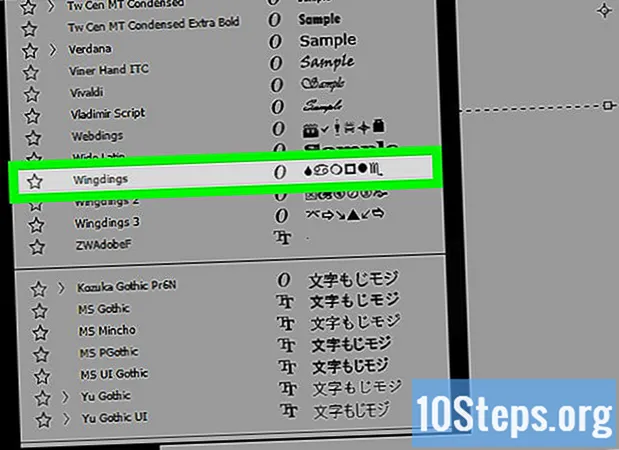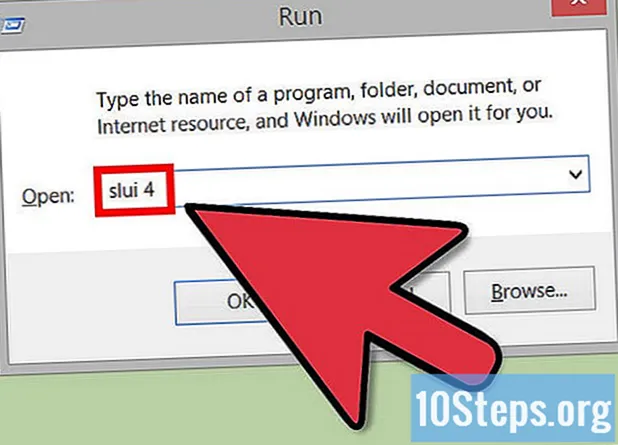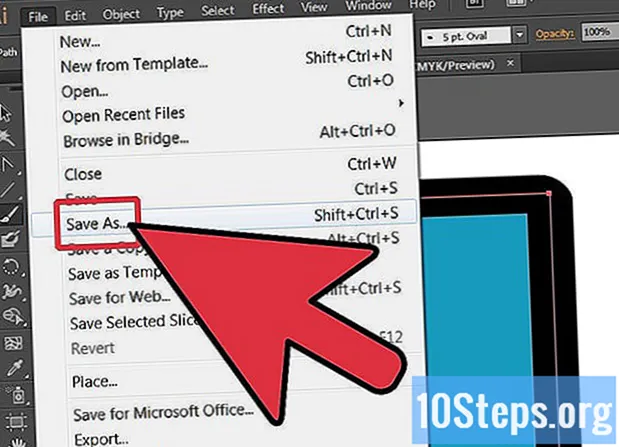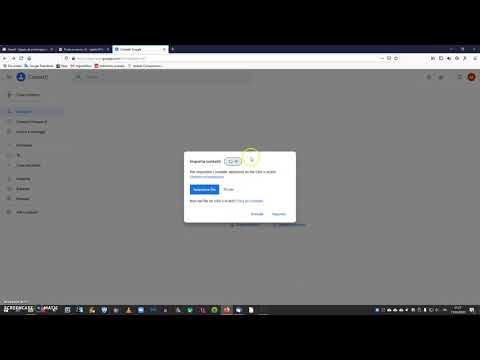
Contenuto
Puoi aggiungere contatti di posta elettronica in blocco al tuo account Google importandoli da un file .CSV (valori separati da virgole). I file di contatto CSV possono essere creati da zero o esportati da un client di posta elettronica di tua scelta. Puoi utilizzare un file CSV di Gmail vuoto come modello per visualizzare i campi accettati, quindi aggiungere i tuoi contatti. Alla fine, accedi al tuo account Gmail per importare il file. Non dimenticare di controllare se i contatti sono stati importati correttamente.
passi
Parte 1 di 2: creazione di un modello di file CSV
Esporta un file File CSV da Gmail. Serve come modello per sapere quali campi sono accettati durante l'importazione del file CSV.
- In caso di problemi durante l'esportazione del file, provare ad aggiungere manualmente un singolo contatto per creare un file di esportazione.
- Se stai importando un file da un altro servizio di posta elettronica, passa al metodo di importazione.
- Se vuoi creare un file CSV da zero, controlla qui per un elenco completo di intestazioni che possono essere utilizzate.

Apri il file CSV con un foglio di lavoro o un editor di testo. La prima riga del file visualizzerà le diverse categorie di immissione dati (nome, cognome, e-mail, ecc.). I fogli di calcolo separeranno le categorie in celle diverse, mentre gli editor di testo elencheranno questi valori sulla prima riga separati da virgole.- Microsoft Excel e Fogli Google funzionano con fogli di calcolo e Botepad o TextEdit funzionano con file di testo.

Aggiungi i contatti al file CSV. Immettere le informazioni nei campi correlati o elencare i valori in ordine. Se non è necessario alcun valore in una determinata area, la cella può essere lasciata vuota o, nel caso di un campo di testo, riempirla con un ",".- Ad esempio, i campi "Nome", "Cognome", "Telefono", "E-mail" in un file di testo possono essere compilati da "Giovanni ,,, [email protected]".
- Nel caso di un file di testo, non rimuovere alcun campo o includere virgole al posto di un campo vuoto. Gmail controllerà tutti i campi, quindi gli spazi mancanti possono causare problemi con l'importazione.

Apri il menu "File" e seleziona "Salva". Le modifiche al file CSV devono essere salvate prima di poter essere importate nel tuo account Gmail.
Parte 2 di 2: importazione di un file CSV in un browser web
Vai al file Contatti Google nel tuo browser Internet.
Accedi al tuo account Google / Gmail. Immettere il nome utente e la password e fare clic su "Accedi". Verrai reindirizzato alla pagina Contatti di Google.
Fare clic sul pulsante "Importa contatti". Questo pulsante è elencato nel pannello di sinistra e aprirà una finestra di importazione pop-up.
- Se stai usando la nuova anteprima di contatto, questo pulsante sarà etichettato "Contatti". Attualmente, questa modalità non supporta l'importazione dei contatti e verrai reindirizzato alla vecchia interfaccia, richiedendo di ripetere questo passaggio.
Fare clic su "Scegli file".
Seleziona il file CSV da caricare. Individua il file esportato o creato e fai clic su "Apri". Il file verrà aggiunto alla finestra a comparsa di importazione.
Fare clic su "Importa". Dopo qualche istante, l'importazione sarà terminata ei contatti verranno elencati nella pagina "Contatti".
- Se non vengono importati correttamente (ad esempio, informazioni importate nel campo sbagliato), potresti aver rimosso un campo o dimenticato di inserire una virgola nel file CSV. Se hai importato molti contatti, potrebbe essere più semplice correggere il file CSV, eliminare i contatti importati e importarli di nuovo, invece di modificarli uno alla volta.
Suggerimenti
- I file CSV non possono attualmente essere importati utilizzando dispositivi mobili.
- È probabile che il file CSV sia una delle opzioni di esportazione per un altro servizio di posta elettronica. Questi file saranno preformattati con le informazioni di contatto pronte per essere importate nel tuo account Google.
Avvertenze
- Se hai creato il tuo file CSV, è una buona idea controllare che le informazioni siano state importate nei campi corretti. Ad esempio, assicurati che i nomi e le email compaiano negli spazi corretti e che siano associati ai contatti corretti.